文章详情页
win7系统下怎么浏览IIS目录下的网页文件?
浏览:89日期:2022-11-26 17:15:16
win7系统下,想要使用浏览器浏览IIS主目录中的一个网页,该怎么实现呢?下面我们就来看看详细的教程。
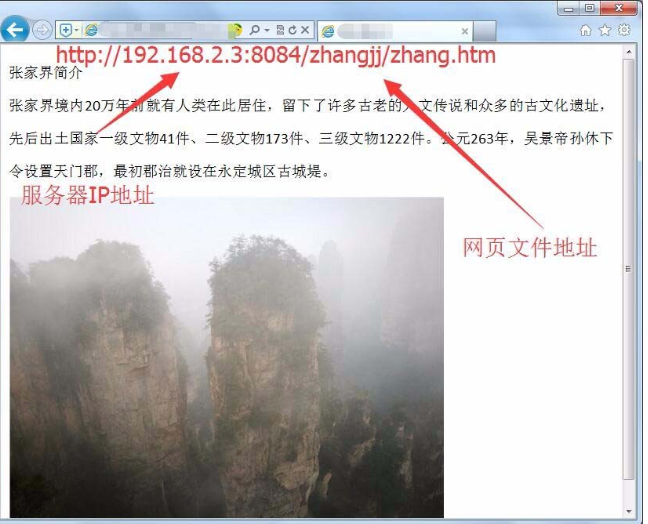
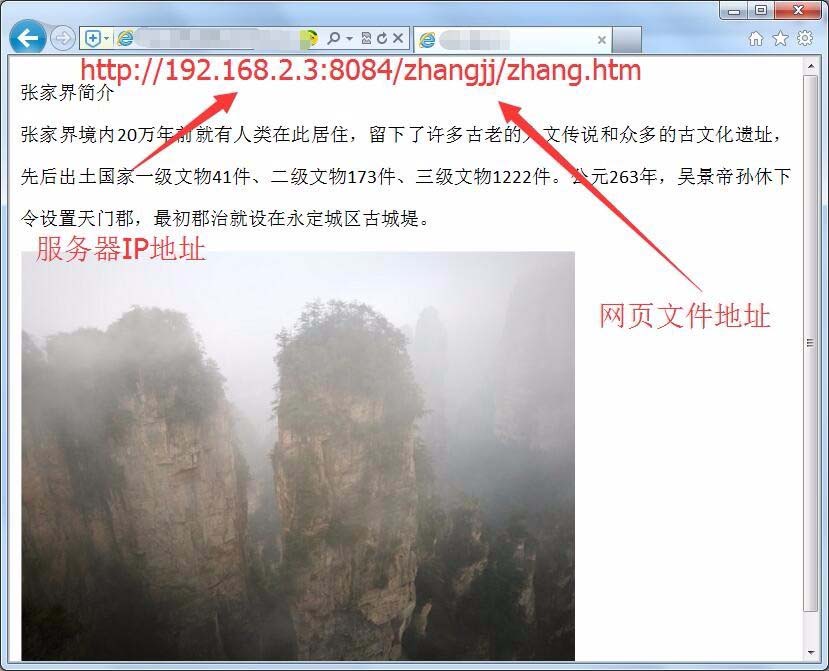
1、首先,在IIS中创建一个网站,本例为myWEB。
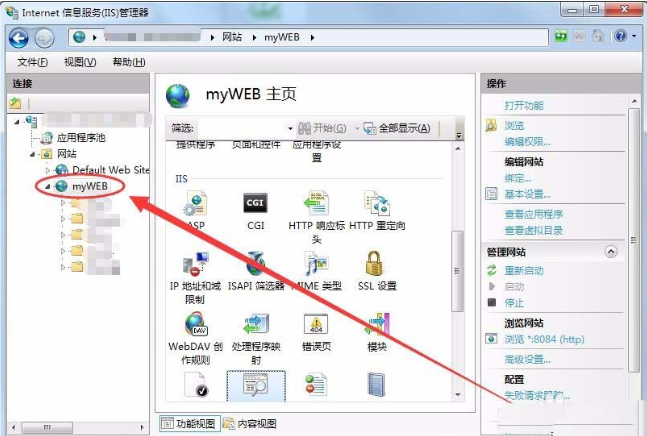
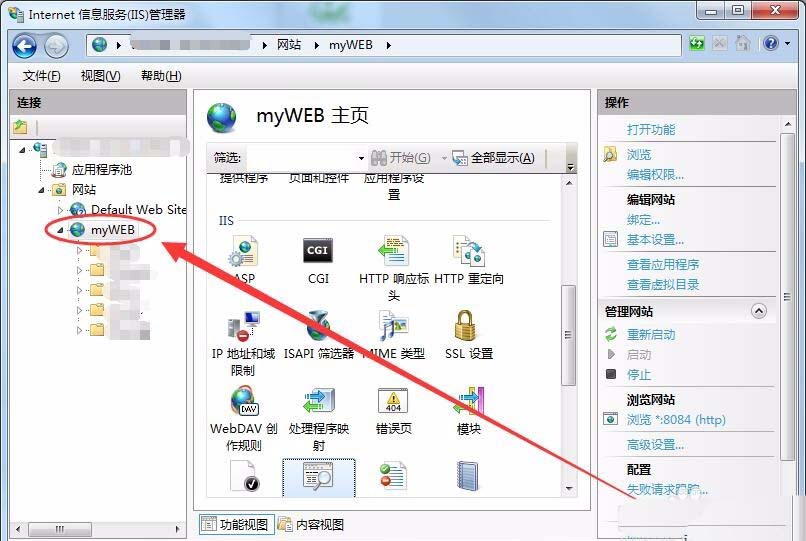
2、本网站的主目录,建在D盘的myWEB文件夹中。
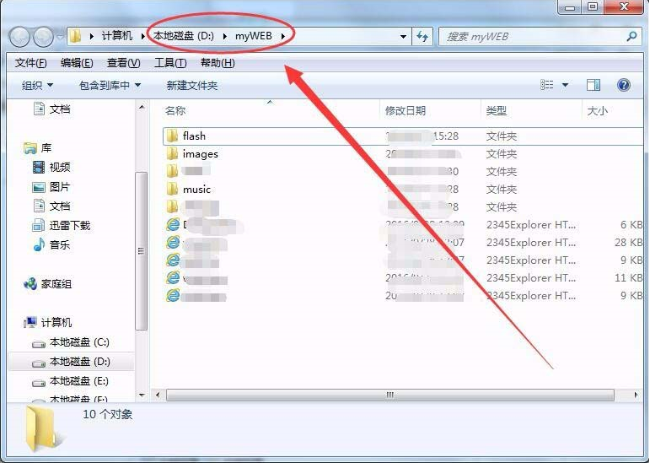
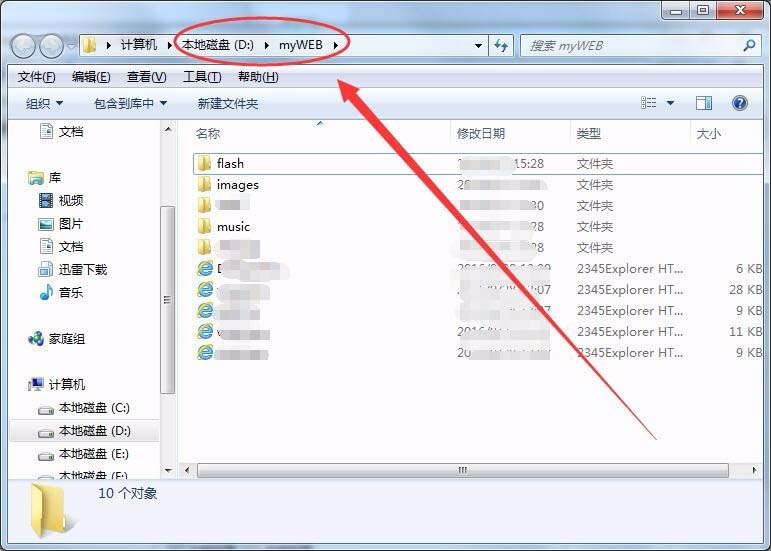
3、在主目录中新建一个文件夹“zhangjj”,将创建好的网页保存在此目录中,本例为“zhang.htm”。
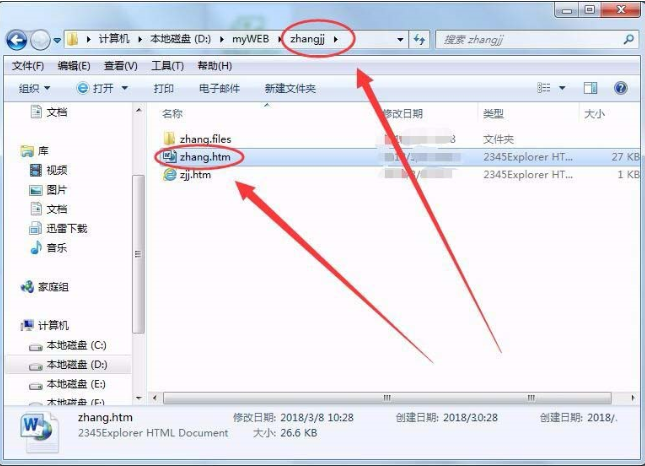
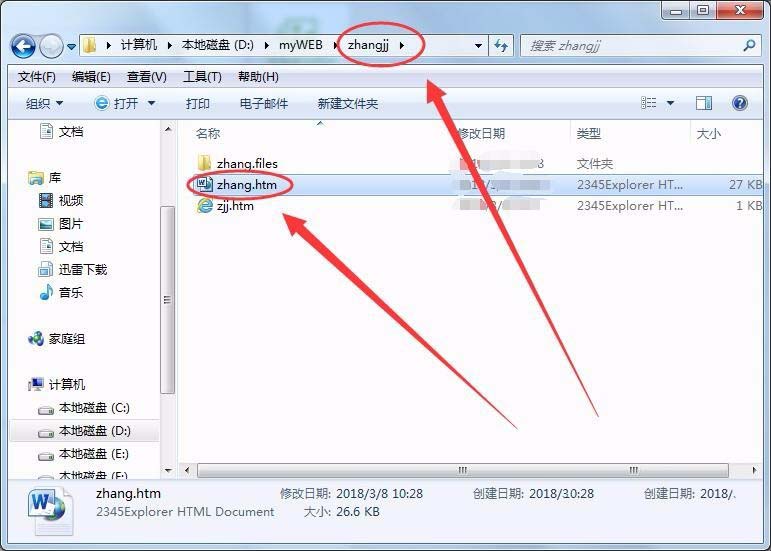
4、在浏览器中输入网页的地址,即可在浏览器中查看网页了。
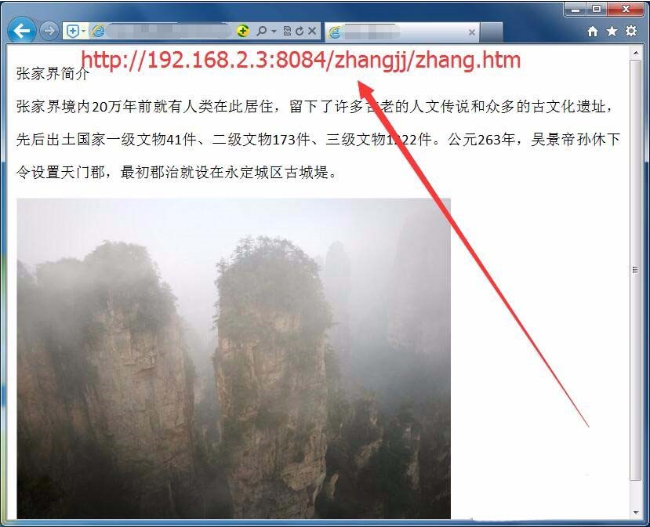
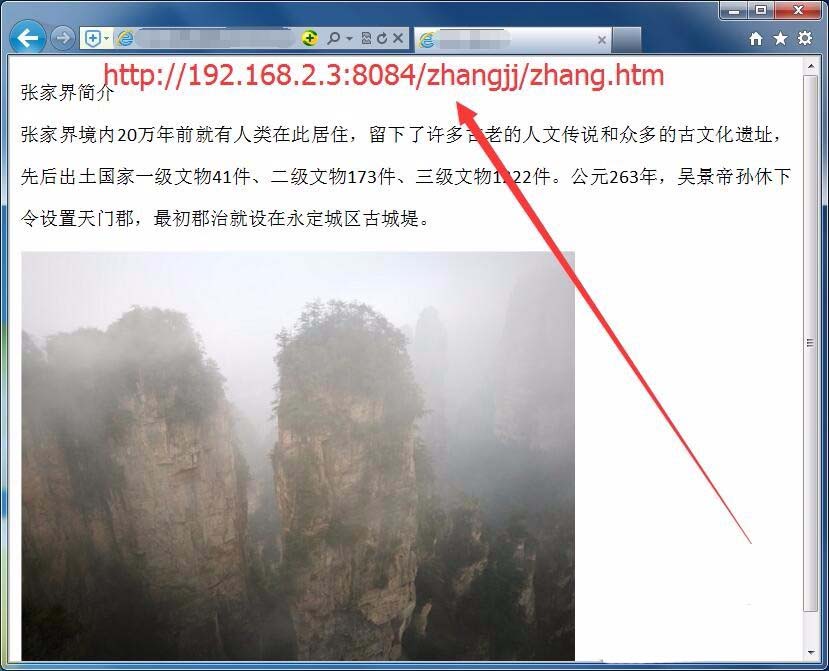
5、在浏览器地址中,第一段内容是服务器的IP地址,接下来的第二、第三段是网页保存在主目录中的文件夹地址和文件名。
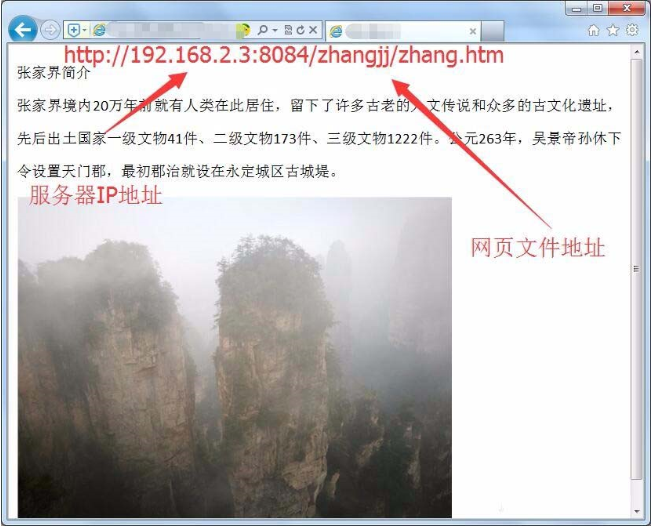
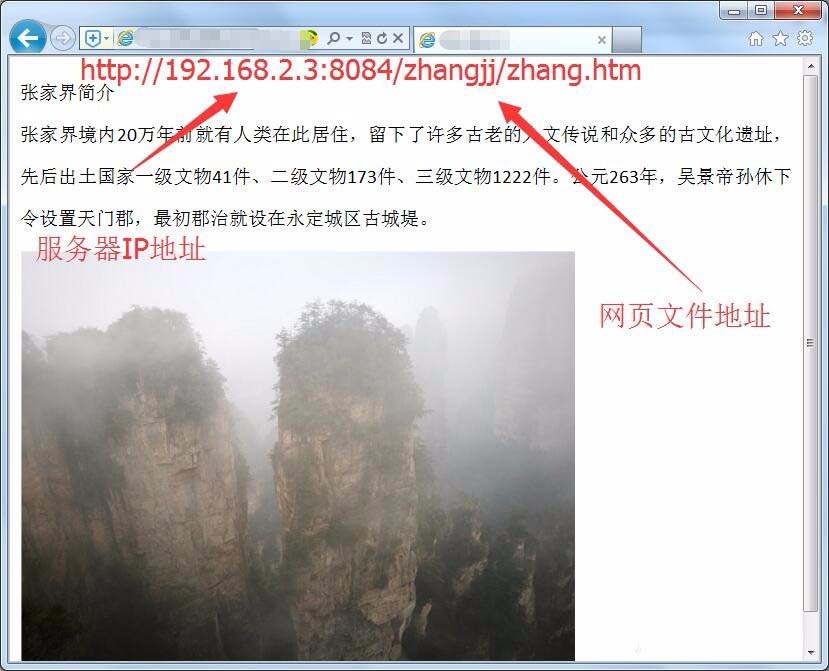
6、在输入网址时,要注意主目录是不需要输入的。
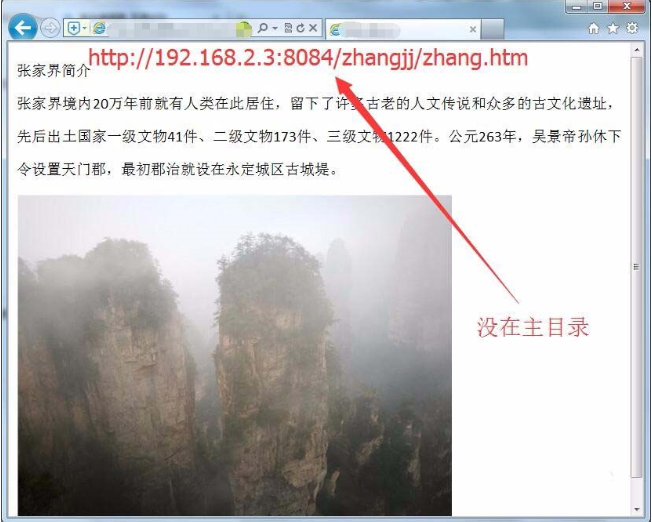
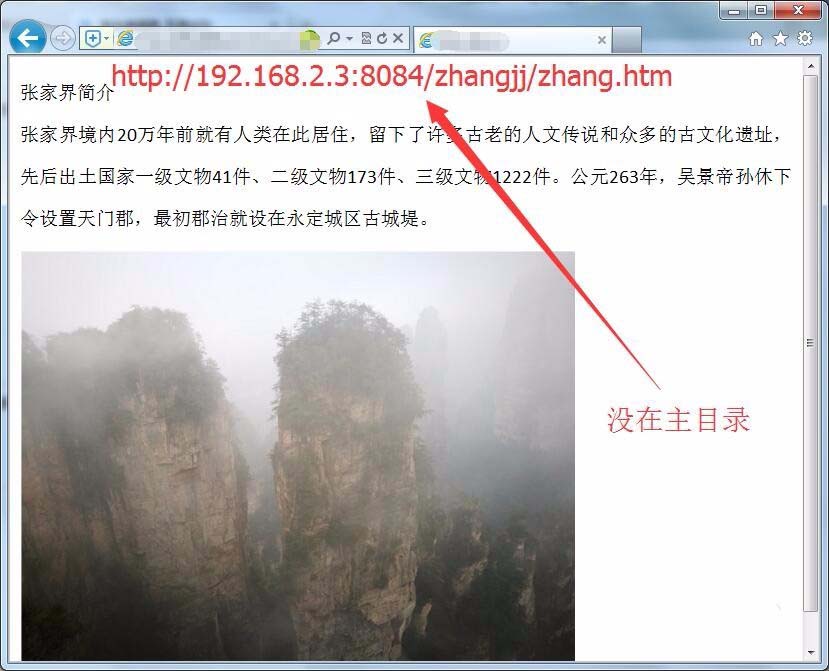
以上就是网络中浏览IIS目录下的网页文件的教程,希望大家喜欢,请继续关注好吧啦网网。
相关文章:
1. Win7系统如何自定义修改鼠标指针样式?2. Win10系统不能调整任务栏大小怎么办?Win10系统不能调整任务栏大小的解决方法3. Win10系统hyper-v与vmware不兼容怎么办?4. Win11分辨率调到了推荐但还是有黑边的解决方法5. 基于 Ubuntu 的 elementary OS 7 版本发布 附官方下载6. 每次重启Win7系统后打印机都显示脱机该怎么办?7. Win7纯净版没有USB驱动怎么办?Win7系统没有USB驱动解决教程8. 苹果 macOS 13.2 开发者预览版 Beta 2 发布9. Win7旗舰版qq语音对方听不到我的声音怎么办?10. Win7窗口最大化后看不到任务栏怎么办?Win7窗口最大化后看不到任务栏的解决方法
排行榜

 网公网安备
网公网安备